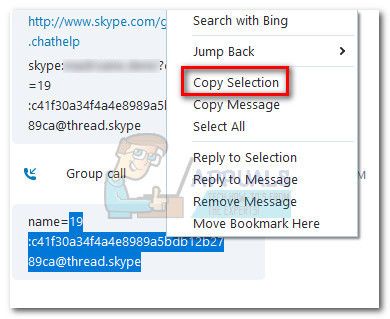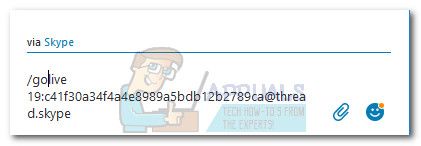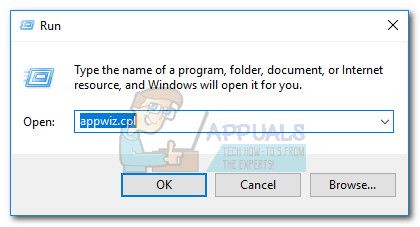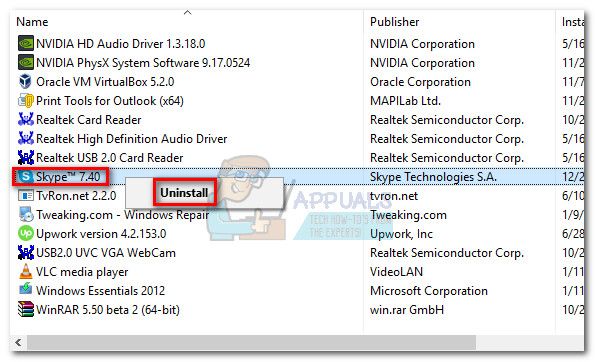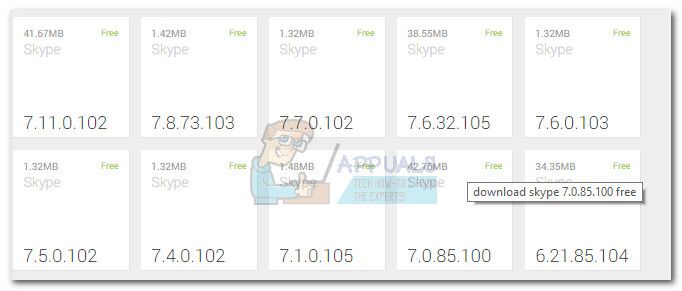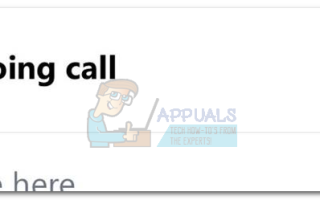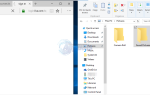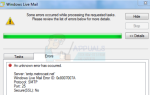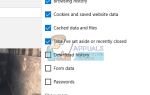В Skype наблюдается проблема, когда некоторые пользователи не могут присоединяться к вызовам (особенно групповым вызовам). Это может произойти из-за того, что последние версии Skype содержат некоторые изменения, которые должны улучшить видеовызовы и групповые видеозвонки. К сожалению, это также создало проблемы на старых компьютерах, которые не имеют SSE2 (потоковые SIMD расширения 2) служба поддержки.
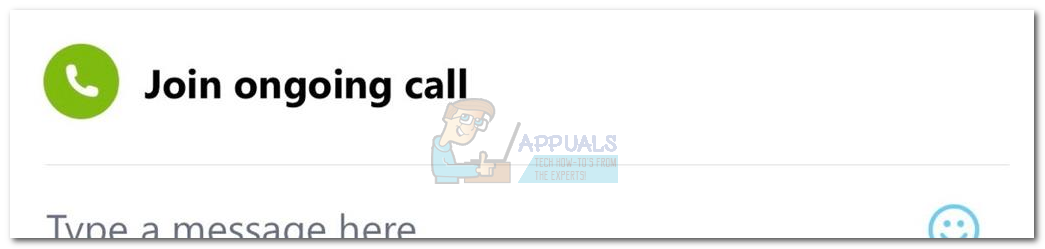
Наиболее распространенным симптомом этой проблемы является то, что приглашение на вызов отображается в мобильной версии Skype, но на ПК ничего не отображается. Пользователь может вручную нажать Присоединиться к текущему звонку Кнопка в окне разговора, но разговор автоматически закроется через несколько секунд, не услышав звука от других участников.
К сожалению, вы мало что можете сделать, если проблема действительно вызвана отсутствием поддержки SSE2 на вашем ПК, но имейте в виду, что этот сценарий применим, только если вы не можете присоединиться к групповым видеовызовам и процессору вашего компьютера. старше 8-9 лет. Если вы сталкиваетесь с этой проблемой при регулярных аудиовызовах или групповых вызовах, скорее всего, проблема вызвана сбоями Skype или настройкой конфиденциальности хоста вызовов.
Если вы в настоящее время боретесь с этой конкретной проблемой, устраните неполадки потенциальных преступников, используя приведенные ниже возможные исправления. Пожалуйста, следуйте каждому методу по порядку, пока не найдете исправление, подходящее для вашей ситуации.
Способ 1: использовать последнюю версию Skype для ПК
Если вы работаете в Windows 10, вы, вероятно, используете встроенную версию Skype. Хотя эта версия, безусловно, более удобна, она не так упрощена, как настольная версия Skype, и, как известно, вызывает целый ряд непредвиденных сбоев.
Некоторым пользователям удалось восстановить нормальную функциональность Skype, отказавшись от встроенной версии Skype и установив версию для ПК. Для этого перейдите на страницу загрузки Skype (здесь), щелкните раскрывающееся меню под Скачать Skype и выбрать Получи классический скайп.
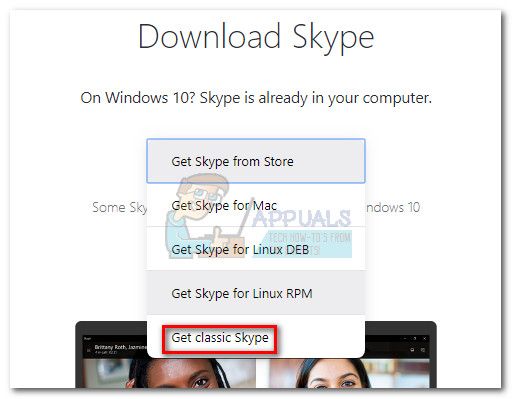
Как только пакет установки будет загружен, откройте его и следуйте инструкциям на экране, чтобы установить версию Skype для настольной системы в вашей системе. Посмотрите, разрешило ли это что-нибудь, присоединившись к вызову / групповому вызову, используя версию Skype для ПК
Способ 2: попросить позвонить хозяину, чтобы добавить вас в контакты
Эта конкретная проблема также может быть связана с определенной настройкой конфиденциальности человека, который принимает групповой вызов. Чтобы проверить эту теорию, посмотрите, добавил ли человек, который инициировал групповой вызов, вас в свой список контактов. Если вас нет в их списке контактов, попросите их добавить вас вручную и пригласить снова. Они могут сделать это легко, посетив страницу вашего профиля и нажав на Добавить в контакты.
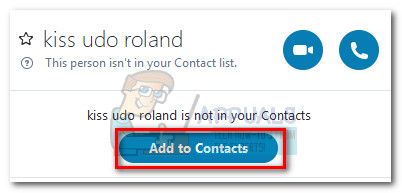
Если проблема действительно была связана с настройкой конфиденциальности с их стороны, добавление вас в качестве контакта должно автоматически решить проблему, и вы сможете нормально участвовать в групповом вызове.
Метод 3: Запуск группового вызова в качестве хоста
Если Способ 2 не помогли вам присоединиться к групповому вызову, давайте попробуем выступить в роли хоста и посмотрим, сможете ли вы остаться групповым вызовом. Некоторые люди сообщали, что, хотя они не могли присоединиться к активному групповому вызову, они могли общаться с несколькими людьми, создавая групповой вызов сами.
Это не позволит вам присоединиться к групповому вызову, но вы по крайней мере сможете общаться с несколькими участниками, пока Microsoft не решит эту проблему для всех. Для этого перейдите в контакты и выберите Создать новую группу.
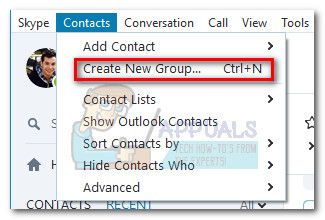
Затем нажмите значок Добавить людей и добавьте всех людей, которых вы хотите принять участие в групповом вызове. Когда все участники будут добавлены в группу, нажмите Call Group значок, чтобы начать групповой вызов.
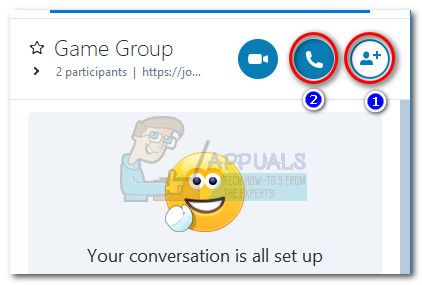
Если приведенные выше шаги также приводят к той же проблеме, выполните Способ 4 для другого способа присоединения к групповому вызову.
Способ 4: используйте команду / golive
Если все описанные выше методы оказались безуспешными, давайте попробуем более технический подход. Некоторым пользователям удалось присоединиться к текущему групповому вызову с помощью / GoLive команда. Вот краткое руководство о том, как это сделать:
- Чтобы открыть окно группы разговора, к которому вы пытаетесь присоединиться, введите «получить / имяВ чат-бар и нажмите Войти.
 Выделить весь текст после «имя =Щелкните правой кнопкой мыши и выберите Копировать выбор скопировать его в буфер обмена. Мы собираемся использовать это на мгновение.
Выделить весь текст после «имя =Щелкните правой кнопкой мыши и выберите Копировать выбор скопировать его в буфер обмена. Мы собираемся использовать это на мгновение.

- Вернитесь в панель чата в нижней части экрана и введите «/ GoLive«, Затем вставьте текст, который вы ранее скопировали в буфер обмена.

- Удар Войти присоединиться к текущему групповому вызову.
Если вы все еще боретесь с той же проблемой, следуйте последнему методу, чтобы понизить ваш текущий Skype до предыдущей версии.
Способ 5: понижение до старой версии
Если все описанные выше методы не позволили вам присоединиться к текущему групповому вызову, переход на более старую версию Skype может просто помочь. Если ваша проблема возникла из-за сбоя, начавшегося с версии 7.0.85.100, Переход на более старую версию решит проблемы с групповыми вызовами. Вот пошаговое руководство:
- Начните с удаления текущей версии Skype. Откройте окно «Выполнить» (Windows ключ + R), тип «appwiz.cplИ ударил Войти открыть Программы и особенности.

- Прокрутите список программ вниз, щелкните правой кнопкой мыши текущую версию Skype и выбрать Удаление.

- После удаления Skype перейдите по этой ссылке (здесь) и загрузите старую версию. Желательно старше чем 7.0.85.100.

- Откройте установочный пакет и установите старую версию Skype, следуя подсказкам на экране. Посмотрите, сможете ли вы присоединиться к текущим групповым вызовам на старой версии.
Если вы прошли все методы безуспешно, перейдите по этой ссылке Microsoft (здесь) и откройте заявку в службу поддержки Skype. Как известно, есть много нерешенных билетов, связанных с этой конкретной проблемой. Следуя логике Microsoft в предыдущих вопросах, компания обязана выпустить еще одно исправление, как только достаточное количество людей сообщит о проблеме с этой новой сборкой.

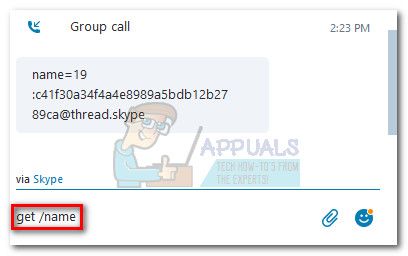 Выделить весь текст после «имя =Щелкните правой кнопкой мыши и выберите Копировать выбор скопировать его в буфер обмена. Мы собираемся использовать это на мгновение.
Выделить весь текст после «имя =Щелкните правой кнопкой мыши и выберите Копировать выбор скопировать его в буфер обмена. Мы собираемся использовать это на мгновение.